Una guida completa su come utilizzare la fotocamera virtuale OBS
Videoconferenze, lezioni online e streaming live fanno ormai parte della vita quotidiana. Che si insegni da remoto, si organizzino eventi virtuali o si partecipi a una videochiamata di gruppo informale, il modo in cui si appare in video fa una grande differenza. Sebbene la maggior parte delle app come Zoom, Microsoft Teams e Google Meet consenta di selezionare una webcam, spesso non offrono opzioni di personalizzazione avanzate.
È qui che entra in gioco OBS Virtual Camera. Integrata nel popolare software OBS Studio, la funzionalità Virtual Camera consente di utilizzare l'output di OBS come webcam in altre applicazioni. Ciò significa che è possibile aggiungere loghi, diapositive, sovrapposizioni, effetti green screen o persino più angolazioni di ripresa al feed video.
In questa guida completa spiegheremo cos'è OBS Virtual Camera, come utilizzarla e come risolvere i problemi più comuni.
1. Che cos'è la telecamera virtuale OBS?
OBS (Open Broadcaster Software) Studio è un programma gratuito e open source utilizzato per lo streaming e la registrazione. Il suo Telecamera virtuale Questa funzione ti consente di prendere il video che crei in OBS e di inviarlo ad altre app come se fosse un normale feed della webcam.
Esempi di cosa puoi fare con la telecamera virtuale OBS:
- Educatori : Visualizza le diapositive accanto alla tua webcam durante le lezioni online.
- Creatori di contenuti : Aggiungi terzi inferiori, grafica o uno sfondo con il marchio.
- Giocatori : Condividi il gameplay insieme alla tua webcam nelle chiamate Discord.
- Professionisti aziendali : Presentato con sovrapposizioni e loghi rifiniti.
In breve, OBS Virtual Camera trasforma una semplice webcam in uno strumento di produzione video professionale.
2. Come utilizzare la telecamera virtuale OBS?
Per iniziare a usare OBS Virtual Camera è sufficiente seguire questi passaggi:
Passaggio 1: installa OBS Studio
Scarica OBS Studio per il tuo sistema operativo (Windows, macOS o Linux), installalo e aprilo.
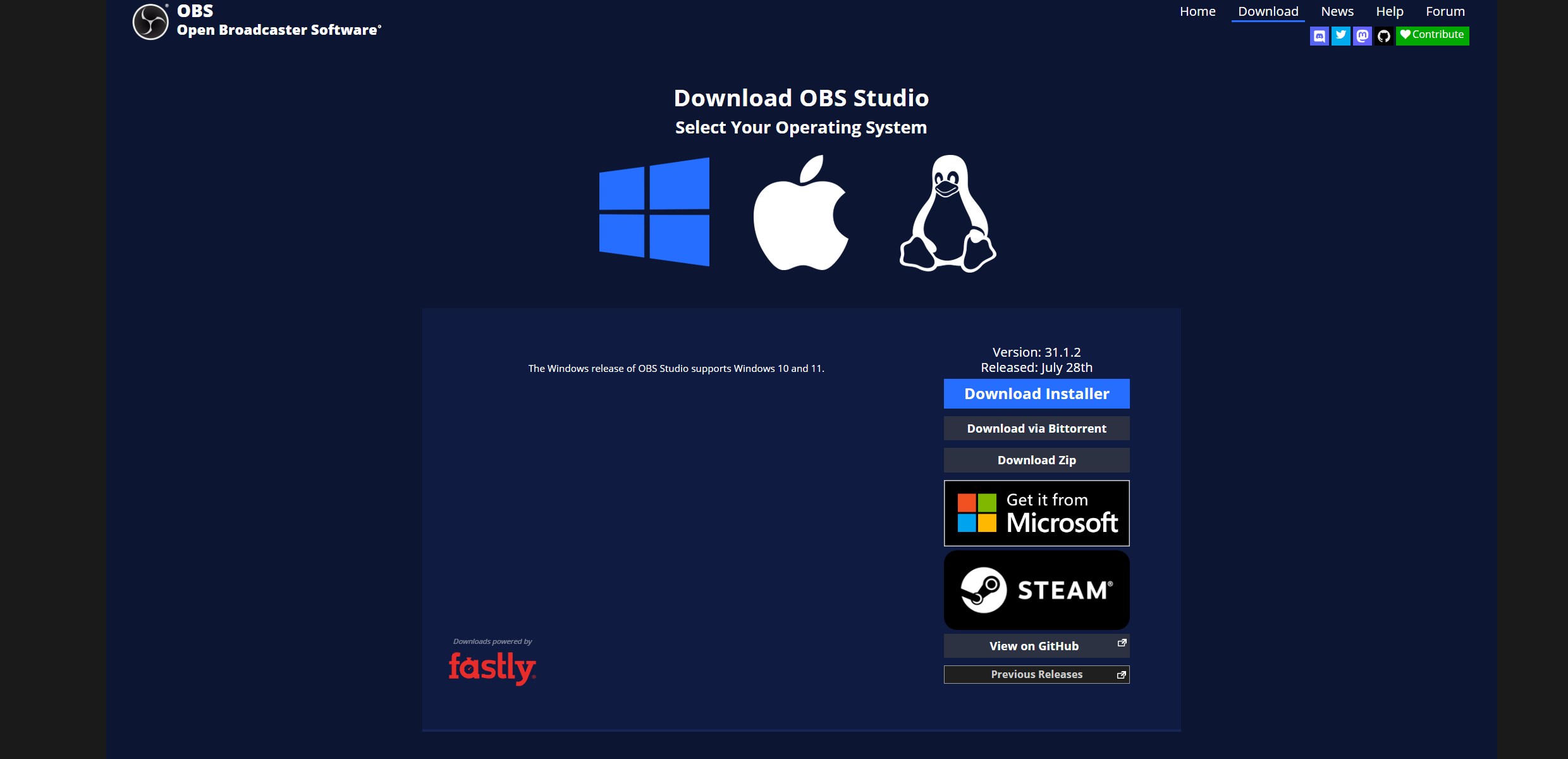
Passaggio 2: crea la tua scena in OBS
Nel Fonti pannello, aggiungi sorgenti di input:
- Dispositivo di acquisizione video (per la tua webcam)
- Cattura finestra (per diapositive o app)
- Acquisizione dello schermo (per la condivisione dello schermo)
- Immagine O Testo (per loghi, titoli ed etichette)
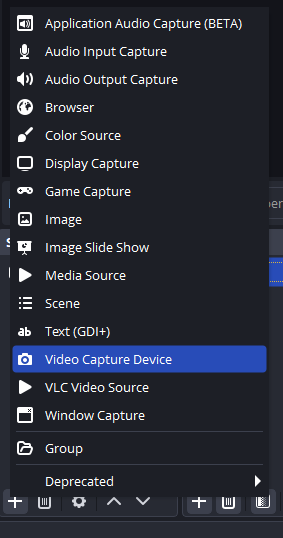
Disponili nella finestra canvas finché non sei soddisfatto del layout.
Passaggio 3: avviare la fotocamera virtuale
In basso a destra Controlli pannello, clicca Avvia la fotocamera virtuale e OBS ora fungerà da dispositivo webcam per altre applicazioni.
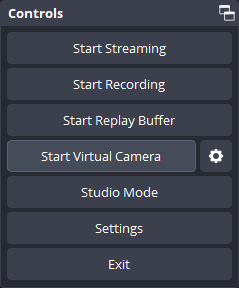
Passaggio 4: seleziona la fotocamera virtuale OBS nella tua app
Apri la tua app, ad esempio Zoom, Microsoft Teams, Google Meet o Discord, accedi alle Impostazioni e seleziona OBS Virtual Camera nella sezione video.
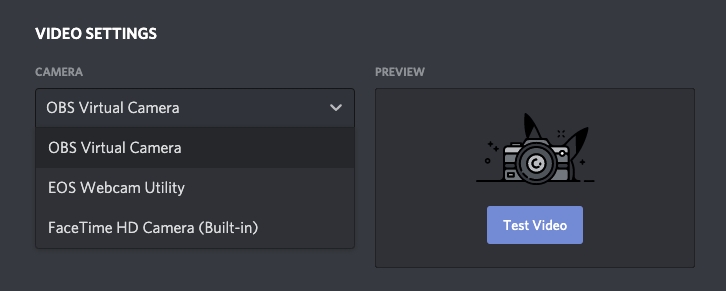
Ora, tutto ciò che progetti in OBS apparirà come feed della tua telecamera.
Passaggio 5: Migliora il tuo feed
- Aggiungere filtri per migliorare la luminosità o il bilanciamento del colore.
- Utilizzo chiave cromatica (schermo verde) per cambiare gli sfondi.
- Passare tra scene multiple per transizioni fluide.
- Sovrapponi testo, loghi o immagini per un branding professionale.
3. Risoluzione dei problemi della telecamera virtuale OBS
Come qualsiasi strumento, OBS Virtual Camera può talvolta causare problemi. Ecco come risolvere i problemi più comuni:
1) La fotocamera virtuale non viene visualizzata nelle app
- Assicurati di aver cliccato Avvia la fotocamera virtuale in OBS.
- Riavviare OBS e l'app per conferenze.
- Verifica che la versione di OBS Studio sia 26.1 o successiva.
2) Nessun audio nella fotocamera virtuale
- La telecamera virtuale OBS invia solo video, non audio.
- Per aggiungere l'audio, installa un driver audio virtuale come Cavo virtuale VB-Audio oppure imposta il microfono direttamente nell'app per conferenze.
3) Lag o scarsa qualità
- Abbassare la risoluzione in Impostazioni > Video .
- Chiudere gli altri programmi che utilizzano la CPU o la GPU.
- Utilizzare l'accelerazione hardware se supportata dal sistema.
4) Permessi su macOS
- Apri Preferenze di Sistema, vai su Sicurezza e Privacy e seleziona Fotocamera.
- Assicurati che OBS e la tua app per conferenze abbiano l'autorizzazione.
4. Prova l'alternativa semplice ma potente a OBS
Sebbene OBS Virtual Camera sia potente, può risultare intimidatorio per i principianti. Impostare le sorgenti, gestire i filtri e risolvere i problemi tecnici richiede spesso tempo. Se cerchi una soluzione più semplice e intuitiva, è qui che ti serve. Swyshare Recordit brilla.
Caratteristiche principali di Swyshare Recordit :
- Registrazione dello schermo : Cattura l'intero schermo o un'area selezionata.
- Registrazione tramite webcam : Sovrapponi il feed della webcam alla registrazione dello schermo.
- Registrazione audio : Registra simultaneamente sia l'audio del sistema (suoni del computer) sia l'input del microfono.
- Esportazione di alta qualità : Salva ed esporta le registrazioni nella qualità originale.
- Controlli facili : Avvia, metti in pausa e interrompi le registrazioni con un solo pulsante.
- Prestazioni leggere : Funziona senza problemi sulla maggior parte dei computer senza rallentarli.

5. conclusione
OBS Virtual Camera è una funzionalità fantastica per chi desidera un controllo creativo completo sull'output video. Permette di trasformare il feed della telecamera in un broadcast professionale, rendendolo ideale per creator, streamer e utenti avanzati. Tuttavia, non tutti hanno bisogno di questo livello di complessità. Per molti utenti, in particolare insegnanti, formatori e professionisti, la priorità è la semplicità e l'affidabilità.
Se desideri una personalizzazione avanzata per i live streaming, utilizza OBS Virtual Camera. Ma se il tuo obiettivo principale è una registrazione rapida e senza problemi dello schermo, della webcam e dell'audio, ti consigliamo di dare Recordit una prova. È la soluzione più intelligente e semplice per le attività di registrazione quotidiane.
